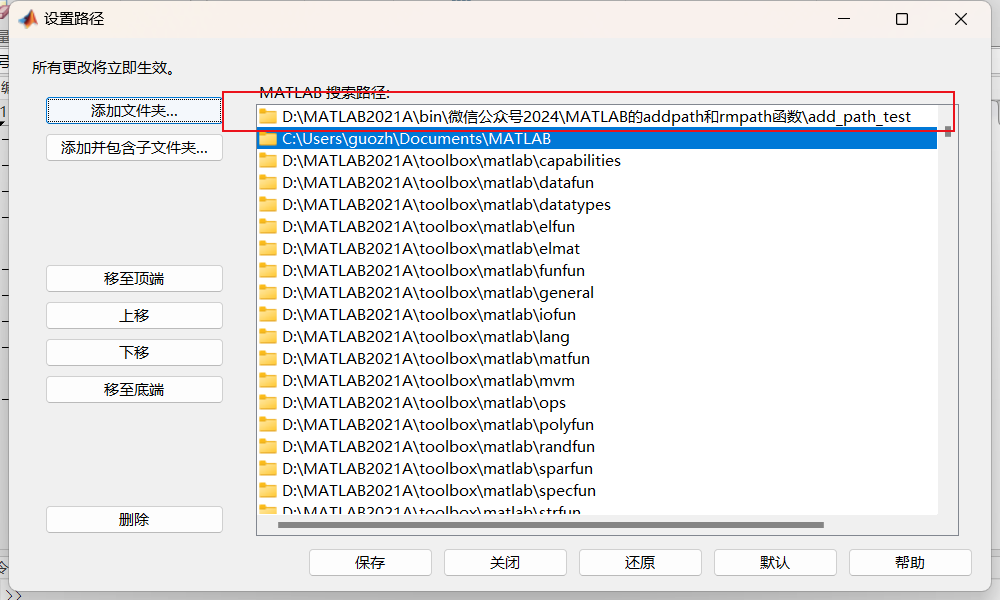欢迎来到“雪碧聊技术”CSDN博客!
在这里,您将踏入一个专注于Java开发技术的知识殿堂。无论您是Java编程的初学者,还是具有一定经验的开发者,相信我的博客都能为您提供宝贵的学习资源和实用技巧。作为您的技术向导,我将不断探索Java的深邃世界,分享最新的技术动态、实战经验以及项目心得。
让我们一同在Java的广阔天地中遨游,携手提升技术能力,共创美好未来!感谢您的关注与支持,期待在“雪碧聊技术”与您共同成长!
目录
一、Docker的介绍
1、什么是Docker?
2、不使用Docker的场景
以在Linux上,安装MySQL为例
总上,不使用Docker的核心问题
3、使用Docker的场景
以在Linux上,安装MySQL为例
4、学习Docker的基础
①有一定的Linux基础
②准备一台Linux虚拟机(博主用的是centos7)
二、Docker快速入门
1、安装Docker
①卸载旧版Docker(以防万一)
②配置Docker的yum库
③安装docker
④查看docker是否安装成功
⑤启动docker
⑥配置镜像加速(为了加快docker安装、部署应用的速度)
⑦配置镜像加速(阿里云docker镜像已停用,换一个别的)
结语
一、Docker的介绍
1、什么是Docker?
Docker:快速构建、运行、管理应用的工具。
简单来说,帮助我们部署项目、以及项目依赖的各种组件。
Docker是一个典型的运维工具。
2、不使用Docker的场景
以在Linux上,安装MySQL为例
第一步:查看Linux系统版本
第二步:下载对应的Mysql安装包
第三步:解压安装包到指定目录
第四步:卸载Linux自带的数据库
第五步:安装对应的依赖
第六步:安装Mysql
第七步:启动MySQL服务
.......以上手动进行安装,太麻烦了。
总上,不使用Docker的核心问题
- 命令太多,记不住
- 安装包太多,不知道去哪里下载
- 安装步骤太复杂,容易出错
3、使用Docker的场景
以在Linux上,安装MySQL为例

4、学习Docker的基础
①有一定的Linux基础
②准备一台Linux虚拟机(博主用的是centos7)
二、Docker快速入门
1、安装Docker
①卸载旧版Docker(以防万一)
yum remove docker \docker-client \docker-client-latest \docker-common \docker-latest \docker-latest-logrotate \docker-logrotate \docker-engine \docker-selinux 运行效果如下:

②配置Docker的yum库
//1、首先要安装一个yum工具
sudo yum install -y yum-utils device-mapper-persistent-data lvm2//2、安装成功后,执行命令,配置Docker的yum源(已更新为阿里云源)
sudo yum-config-manager --add-repo https://mirrors.aliyun.com/docker-ce/linux/centos/docker-ce.reposudo sed -i 's+download.docker.com+mirrors.aliyun.com/docker-ce+' /etc/yum.repos.d/docker-ce.repo//3、更新yum,建立缓存
sudo yum makecache fast③安装docker
yum install -y docker-ce docker-ce-cli containerd.io docker-buildx-plugin docker-compose-plugin
④查看docker是否安装成功
docker -v
⑤启动docker
# 启动Docker
systemctl start docker# 停止Docker
systemctl stop docker# 重启
systemctl restart docker# 设置开机自启
systemctl enable docker# 执行docker ps命令,如果不报错,说明安装启动成功
docker ps
⑥配置镜像加速(为了加快docker安装、部署应用的速度)
注意:阿里云镜像可能会停用,到时候在网上直接搜可用的docker镜像仓库就行。
- 第一步:注册一个阿里云的账号
阿里云官网![]() https://www.aliyun.com/
https://www.aliyun.com/
- 第二步:找到容器镜像服务ACR



- 第三步: 根据提示,完成镜像加速的配置
//1、创建一个文件夹
sudo mkdir -p /etc/docker//2、执行下面的命令
sudo tee /etc/docker/daemon.json <<-'EOF'
{"registry-mirrors": ["https://你自己的.mirror.aliyuncs.com"]
}
EOF//3、重新加载配置
sudo systemctl daemon-reload//4、重启docker服务
sudo systemctl restart docker- 第四步:检测是否完成镜像加速配置
//1、切换到刚刚创建的文件夹
cd /etc/docker
//2、查看该文件夹下面的文件
ll
//3、如果有下面这个daemon.json,说明配置成功了
总用量 4
-rw-r--r--. 1 root root 67 11月 20 16:52 daemon.json
⑦配置镜像加速(阿里云docker镜像已停用,换一个别的)
# 创建目录
mkdir -p /etc/docker# 复制内容
tee /etc/docker/daemon.json <<-'EOF'
{"registry-mirrors": ["http://hub-mirror.c.163.com","https://mirrors.tuna.tsinghua.edu.cn","http://mirrors.sohu.com","https://ustc-edu-cn.mirror.aliyuncs.com","https://ccr.ccs.tencentyun.com","https://docker.m.daocloud.io","https://docker.awsl9527.cn"]
}
EOF# 重新加载配置
systemctl daemon-reload# 重启Docker
systemctl restart docker结语
以上就是在Linux中,安装docker的全部详细过程,感兴趣就关注本博主吧~~